局域网的配置和使用
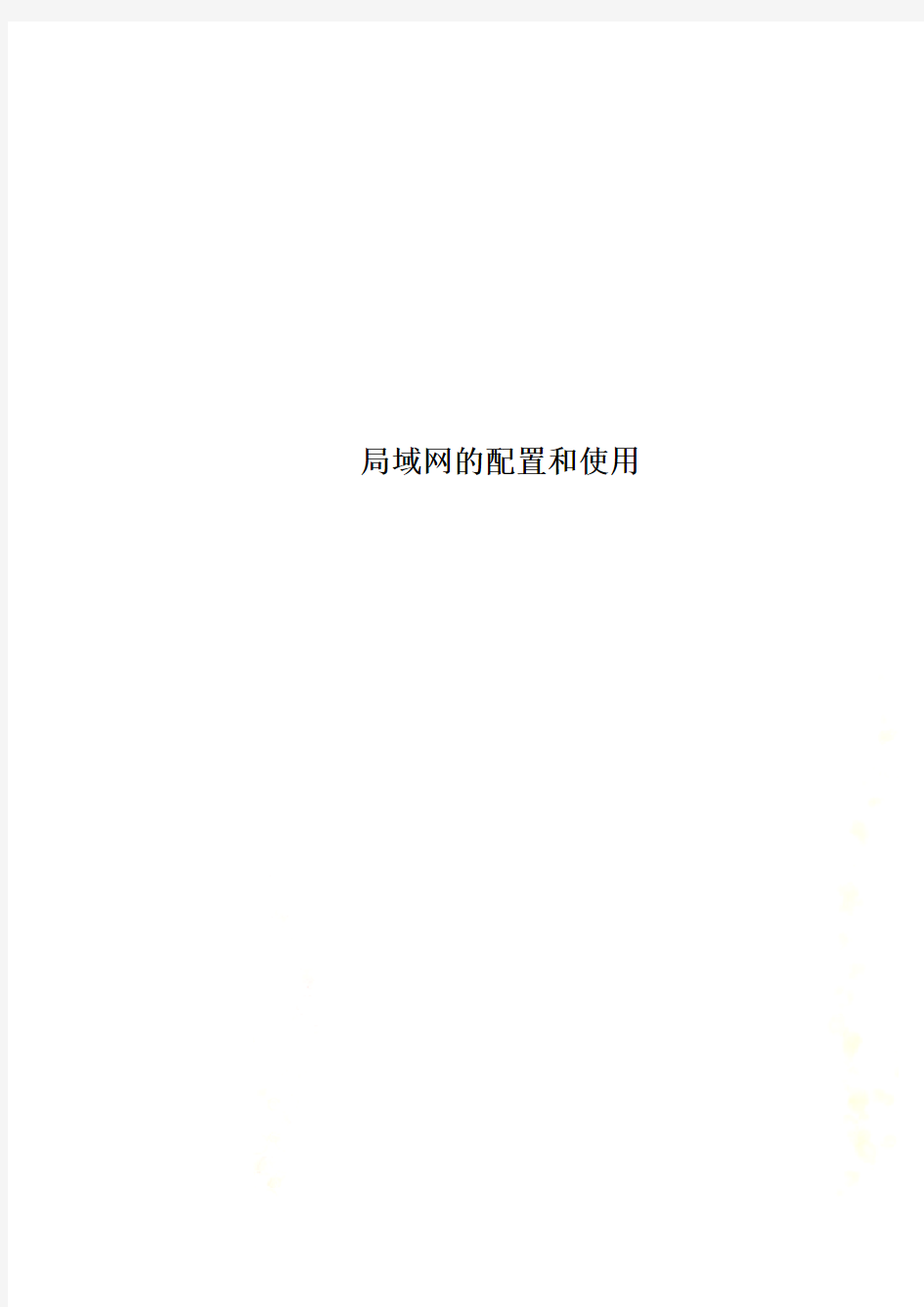
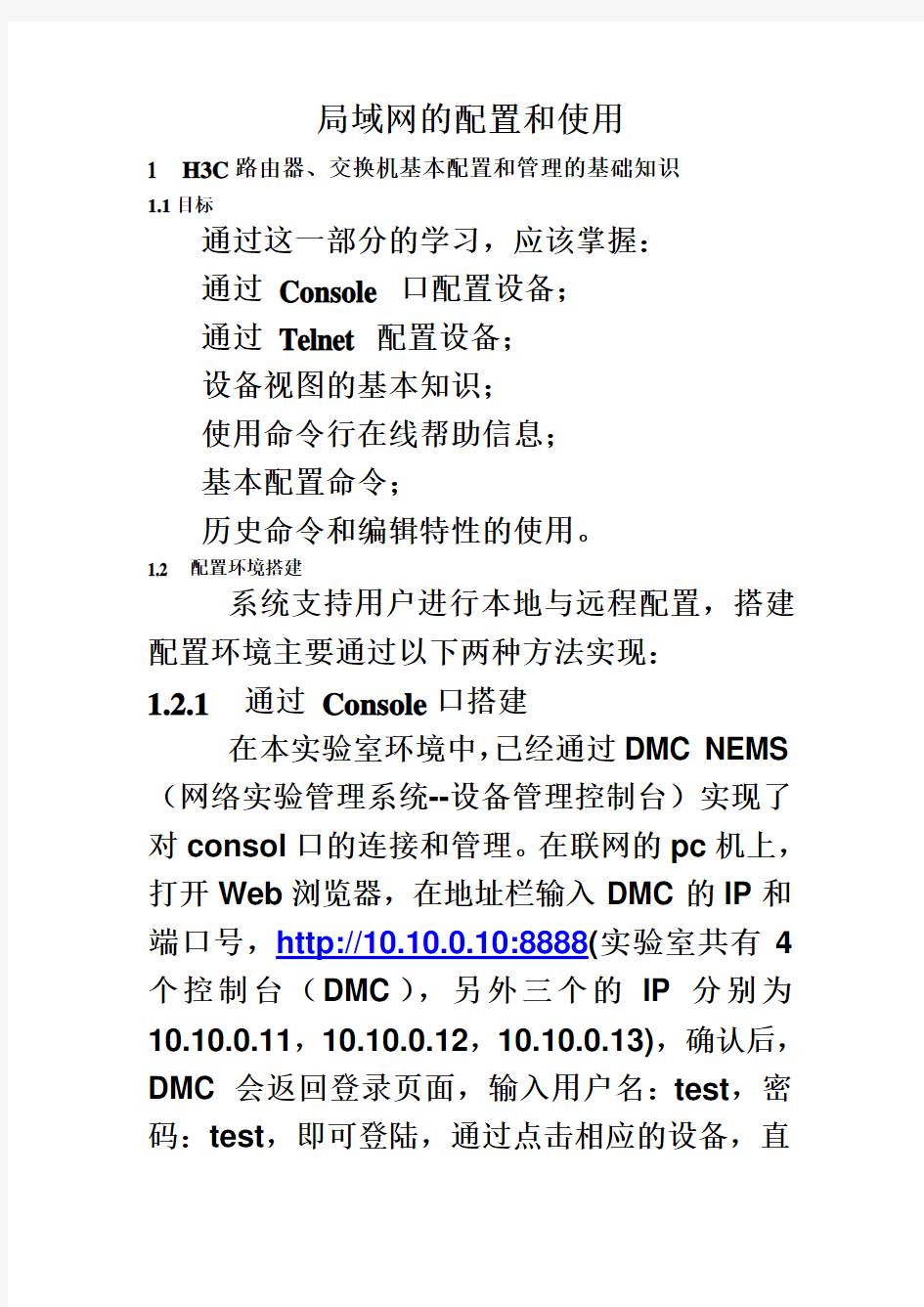
局域网的配置和使用
局域网的配置和使用
1 H3C路由器、交换机基本配置和管理的基础知识
1.1目标
通过这一部分的学习,应该掌握:
通过Console 口配置设备;
通过Telnet 配置设备;
设备视图的基本知识;
使用命令行在线帮助信息;
基本配置命令;
历史命令和编辑特性的使用。
1.2 配置环境搭建
系统支持用户进行本地与远程配置,搭建配置环境主要通过以下两种方法实现:
1.2.1通过Console口搭建
在本实验室环境中,已经通过DMC NEMS (网络实验管理系统--设备管理控制台)实现了对consol口的连接和管理。在联网的pc机上,打开Web浏览器,在地址栏输入DMC的IP和端口号,http://10.10.0.10:8888(实验室共有4个控制台(DMC),另外三个的IP分别为10.10.0.11,10.10.0.12,10.10.0.13),确认后,DMC会返回登录页面,输入用户名:test,密码:test,即可登陆,通过点击相应的设备,直
接进入配置界面。
以下是通常情况下使用pc机连接consol 口的步骤,只须了解即可:
第一步:建立本地配置环境,将PC (或终端)的串口通过标准RS-232配置电缆与路由器或交换机的Console 口连接。
第二步:在计算机上运行终端([开始]—[程序]—[附件]—[超级终端]),设置终端通信参数为9600bps、8位数据位、1位停止位、无奇偶校验和无流量控制。
第三步:路由器或交换机上电自检,系统自动进行配置,自检结束后提示用户键入回车,直到出现命令行提示符(如
1.2.2 通过Telnet搭建
除了可以通过Console 口对设备进行控制外,还可以用Telnet 通过局域网或广域网登录到路由器,然后对路由器进行配置。
第一步:建立本地配置环境,将PC(或终端)的串口通过标准RS-232配置电缆与路由器的Console 口连接(本实验室已经通过DMC 实现)。
第二步:利用Console 口对设备进行初始
配置
[H3C]user-interface vty 0 4 //可以同时允许5个用户Telnet访问设备
[H3C-ui-vty0-4]authentication-mode password //设置用户访问时需要通过密码访问
[H3C-ui-vty0-4]set authentication password simple XYZ //设置用户访问密码XYZ
[H3C-ui-vty0-4]user privilege level 3 //指定用户访问级别
[H3C-ui-vty0-4]quit
[H3C]interface GigabitEthernet 0/0 //指定接口
[H3C-GigabitEthernet0/0] ip address x.y.z.a 24 //IP地址可任意配置
[H3C-GigabitEthernet0/0]quit
[H3C]telnet server enable //使能Telnet 服务器端功能,对于路由器来说,只有做了这条命令,才可以被其他设备Telnet访问,交换机不需要该条命令。
第三步:PC机配置,将PC机的IP 地址配置为x.y.z.b,与设备接口的IP 地址在同一网段即可。
第四步:在PC上运行Telnet 程序,开始—运行—cmd,确定后执行telnet命令。
第五步:在本地PC上键入路由器以太网口IP 地址(或在远端PC上键入路由器广域网口IP 地址),与路由器建立连接,输入密码“XYZ”,认证通过后出现命令行提示符(如
1.3 设备配置视图
1.3.1 进入用户视图
与路由器建立连接即进入用户视图,在该视图下可以查看路由器的简单运行状态和统计信息。
1.3.2 进入系统视图
1. 在用户视图下键入system-view,即可进入系统视图,在该视图下可以配置系统参数。
System View: return to User View with Ctrl+Z.
[H3C]
2. 系统视图切换到用户视图,可以用组合键
[H3C] quit
1.3.3 进入接口视图
接口视图包括快速以太网接口视图、千兆以太网接口(GE)视图、同步串口视图和Dialer接口视图等。
1. 这里以进入千兆以太网接口(GE)视图为例,在系统视图下键入interface GigabitEthernet 0/0,即可进入该视图下面。
[H3C]interface GigabitEthernet 0/0
[H3C-GigabitEthernet0/0]
2. 接口视图切换到系统视图,可以用命令“quit”;接口视图直接切换到用户视图用组合键
1.4 命令行在线帮助
命令行接口提供如下几种在线帮助:
完全帮助
部分帮助
通过上述各种在线帮助能够获取到帮助信息,分别描述如下:
(1)在任一命令视图下,键入“?”获取该命令视图下所有的命令及其简单描述。
(2)键入一命令,后接以空格分隔的“?”,如果该位置为关键字,则列出全部关键字及其简单描述。
(3)键入一命令,后接以空格分隔的“?”,如果该位置为参数,则列出有关的参数描述。
(4)键入一字符串,其后紧接“?”,
列出以该字符串开头的所有命令。
(5)键入一命令,后接一字符串紧接“?”,列出命令以该字符串开头的所有关键字。
history-command hotkey
(6)输入命令的某个关键字的前几个字母,按下
(7)以上帮助信息,均可通过执行language-mode chinese命令切换为中文显示。
1.5 基本配置命令
路由器与交换机的基本配置命令相似,这里仅以路由器为例讲解基本配置命令。
1.5.1 设置设备名
路由器名出现在命令提示符中,用户可以根据需要更改路由器名。
[H3C]sysname RTA
[RTA]
1.5.2 设置密码
设置super(明文)密码XXXX:
[H3C]super password simple XXXX
设置super(密文)密码YYYY:
[H3C]super password cipher YYYY
1.5.3 显示系统状态信息
利用display命令可以收集系统状态信息,根据功能可以划分为以下几类:
显示系统配置信息的命令
显示系统运行状态的命令
显示系统统计信息的命令
操作命令
显示系统版本信息display version
显示设备当前配置信息display current-configuration
显示当前视图的运行配置display this
1.6 历史命令和编辑特性
命令行接口提供历史命令自动保存功能,用户可以随时调用命令行接口保存的历史命令,并重复执行。在缺省状态下,命令行接口为每个用户最多可以保存10条历史命令。操作下所示:操作按键结果
显示历史命令display history-command 显示用户键入的历史命令
访问上一条历史命令上光标键或者
访问下一条历史命令下光标键或者
下一条历史命令,否则清空命令,响铃警告。
命令行接口提供了基本的命令编辑功能,支持多行编辑,每条命令的最大长度为256 个字符,如下所示:
按键功能
普通按键若编辑缓冲区未满,则插入到当前光标位置,并向右移动光标,否则,响铃告警。
退格键BackSpace 删除光标位置的前一个字符,光标前移,若已经到达命令首,则响铃告警。
左光标键←或
右光标键→或
Tab键输入不完整的关键字后按下Tab键,系统自动执行部分帮助:如果与之匹配的关键字唯一,则系统用此完整的关键字替代原输入并换行显示;对于命令字的参数、不匹配或者匹配的关键字不唯一的情况,系统不作任何修改,重新换行显示原输入。
2 静态路由配置
2.1 目标
理解静态路由的原理;
掌握H3C- MSR20-20静态路由的配置。
2.2配置示例
见拓扑图,其中x,y,z代表具体的数字。
配置H3C MSR30-20 [1](以x=5为例):
[H3C] interface GigabitEthernet0/0 //进入G0/0接口视图
[H3C-GigabitEthernet0/0]ip add 115.11.11.1 24 //配置IP地址及掩码
[H3C-GigabitEthernet0/0]undo shutdown //启动端口
[H3C-GigabitEthernet0/0]quit
[H3C] interface Serial1/0 //进入S1/0接口视图
[H3C- Serial1/0]ip add 115.10.10.1 24 //配置IP地址及掩码
[H3C- Serial1/0]undo shutdown //启动端口
[H3C- Serial1/0]quit
[H3C]ip route-static 115.22.22.0 255.255.255.0 115.10.10.2 //配置到115.22.22.0网段的静态路由
H3C MSR30-20 [2]的配置参照以上配置过程。
验证:在Pc机110.11.11.xx上ping 110.22.22.xx,或在Pc机110.22.22.xx上ping 110. 11.11.xx ,看是否ping通(开始—运行—cmd—ping)。
思考:如果在Pc机110.11.11.xx上不设网关,会怎样?为什么?
3 实验任务
(1)按照第一部分的指导,通过控制软件,进入路由器、交换机的配置界面,了解H3C 路由器、交换机基本配置命令;学习通过consol
口和以太网口运行telnet两种方式进行配置路由器或交换机(必须先通过consol口给以太网口配置ip地址,才能从以太网口telnet进行配置)。
(2)按照第二部分的示例,完成静态路由的配置。具体要求:分为4个组,每个组完成相应的拓扑和配置,将其中的x分别取值0,1,2,3,分别对应4台控制器(注意pc机的ip不要冲突)。完成的标准是两台pc机(11x.11.11.yz 和11x.22.22.yz)相互ping通。
